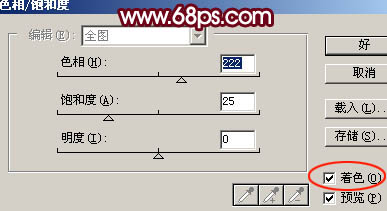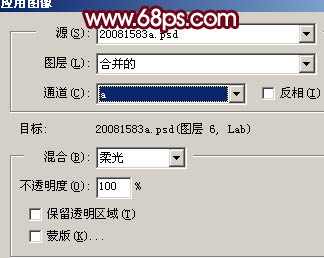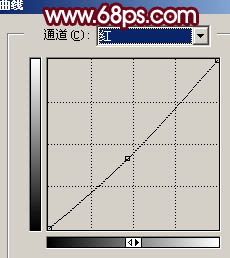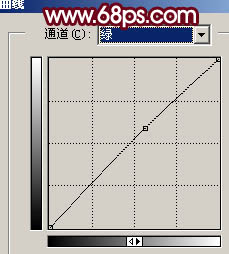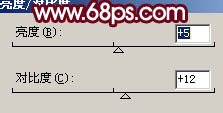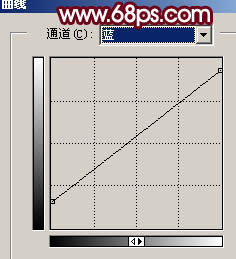【 tulaoshi.com - PS相片处理 】
本教程主要是介绍背景部分的调色。通过在RGB及Lab颜色模式下,适当调整局部及整体的颜色,来增加背景部分的色彩层次。色调可以按照自己喜好调整。
原图

最终效果

(本文来源于图老师网站,更多请访问http://www.tulaoshi.com/psxpcl/)1、打开原图素材,创建色相/饱和度调整图层,参数设置如图1,勾选“着色”选项,效果如图2。
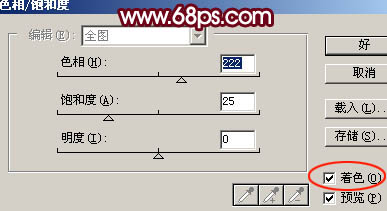
图1

图2 2、把背景图层复制一层,按Ctrl + Shift + ] 置顶,图层不透明度改为:50%,效果如下图。

图3 3、新建一个图层,按Ctrl + Alt + Shift + E 盖印图层。选择菜单:图像 模式 Lab颜色,选择不合拼,然后执行:图像 应用图像,参数设置如图4,效果如图5。
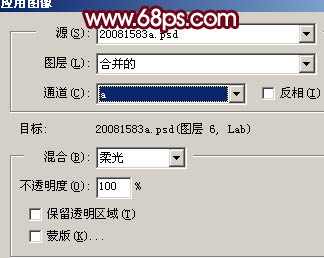
图4

图5 4、按Ctrl + Alt + ~ 调出高光选区,新建一个图层填充颜色:#FDF3C4,图层混合模式改为“柔光”,效果如下图。

图6 5、新建一个图层,盖印图层,选择菜单:图像 模式 RGB颜色,选择不合拼。把当前图层复制一层,图层混合模式改为“颜色加深”,图层不透明度改为:80%,效果如下图。

图7 6、把背景图层复制一层,按Ctrl + Shift + ] 置顶,用钢笔把人物部分抠出来,复制到新的图层。把背景副本隐藏,效果如下图。

图8 7、对抠出的人物按Ctrl + M 调整曲线,参数设置如图9-11,效果如图12。
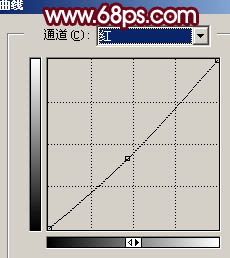
图9
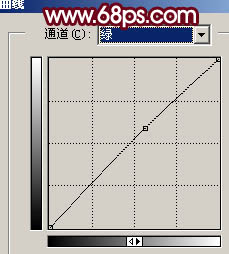
图10

图11

图12 8、执行:图像 调整 亮度/对不度,参数设置如图13,效果如图14。
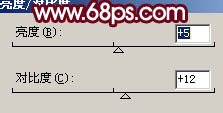
(本文来源于图老师网站,更多请访问http://www.tulaoshi.com/psxpcl/) 图13

图14 9、创建曲线调整图层,对蓝色进行调整,参数设置如图15,效果如图16。
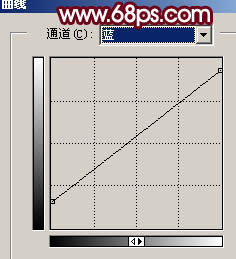
图15

图16 10、新建一个图层,盖印图层,执行:滤镜 模糊 高斯模糊,数值为5,确定后把图层混合模式改为“柔光”,效果如下图。

图17 11、创建曲线调整图层,参数设置如图18,效果如图19。

图18

图19 12、最后整体调整下颜色,完成最终效果。

(本文来源于图老师网站,更多请访问http://www.tulaoshi.com/psxpcl/) 图20